- 绿色版查看
- 绿色版查看
- 绿色版查看
- 绿色版查看
- 绿色版查看
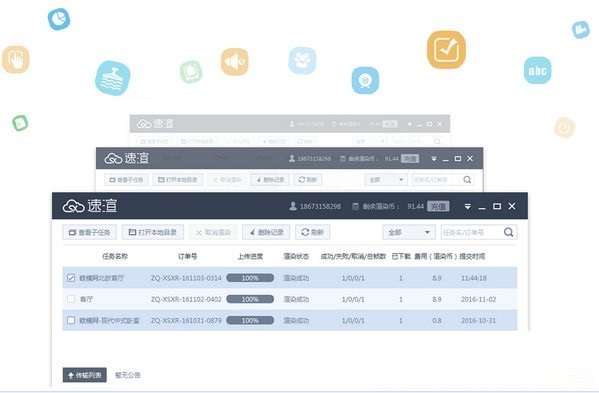
速渲云渲染平台软件功能
1、速渲客户端提供渲染功能,可以将设计的模型加载到软件渲染
2、提供更方便的设置方式,通过插件就可以添加渲染任务
3、提供3D 作品渲染,可以在软件充值不同的渲染服务器
4、支持项目上传,使用插件将你的项目上传
5、集成设计软件,可以在3DMax软件上启动渲染客户端
6、当你成功安装速渲客户端以后软件可以自动显示在3DMax软件
7、当你设计模型完毕就可以直接在3DMax软件主界面找到“速渲”
8、提供更方便的项目添加,在软件可以对渲染相机设置
9、也可以对外部文件设置,渲染的参数也可以在插件编辑
10、渲染项目以及进度可以在软件显示
速渲云渲染平台软件特色
专注速度提升,畅享极速云渲染体验!
欧币结算
速渲采用独创的参数计费模式,
可通过欧币结算渲染费用
一键提交
无缝对接3ds max,软件内一键提交,支持
多角度任务同时渲染,渲染高效便捷
实时预览
渲染中可随时预览渲染画面,轻松掌握渲
染进度,并可及时发现并纠正问题
云端存储
渲染结果文件自动推送本地,同时在云端
备份,异地也可获取文件
极速传输
超带宽传输引擎,可充分利用用户本地带
宽资源,实现文件秒速上传
捆绑登录
已经在欧模网注册的用户可以使用欧模账
号直接登录,告别繁琐注册
专业渲染工具
稳定运营超过5年 一键提交渲染 自动检测插件 自动重设贴图路径
强大软件兼容性
速渲渲染平台支持市场上绝大多数的主流CG制作软件
速渲云渲染平台安装方法
1、在华军软件园下载速渲云渲染平台,并解压到当前文件夹中,然后双击XRenderXGT-O-5.2.3.6.231549.exe应用程序,进入安装界面。
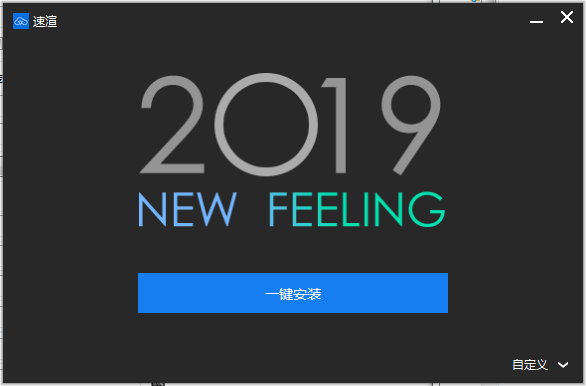
2、这时我们可以修改软件的安装地址,华军小编建议安装在D盘中,可以关闭开机启动。
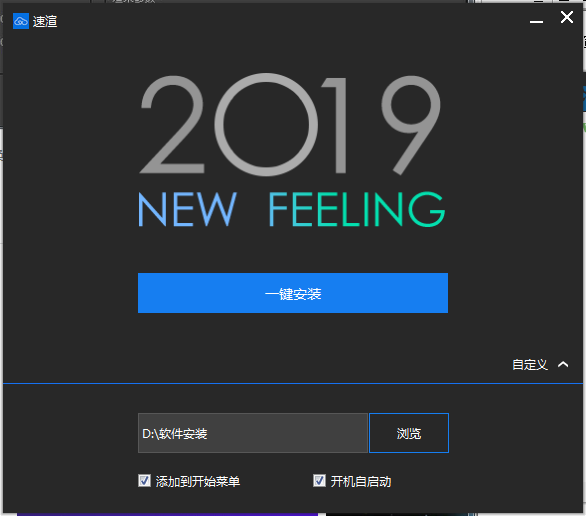
3、渲云渲染平台正在安装提,等待软件安装完毕
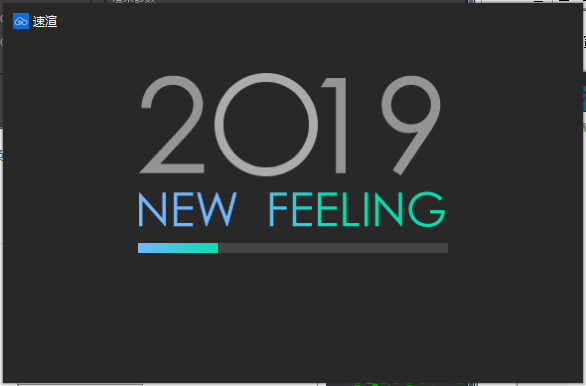
4、提示速渲客户端已经安装结束,可以直接启动软件
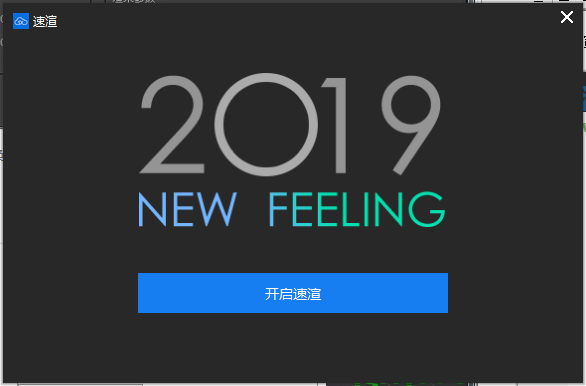
速渲云渲染平台使用方法
1、打开速渲客户端提示登录,如果你之前已经注册就可以直接登录
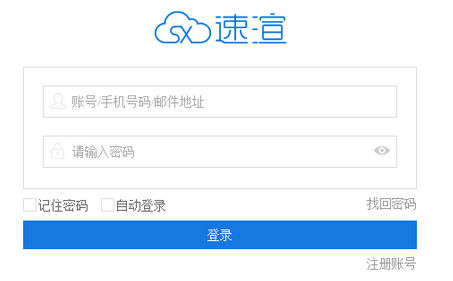
2、这里是软件的注册界面,申请账号就可以在软件渲染模型
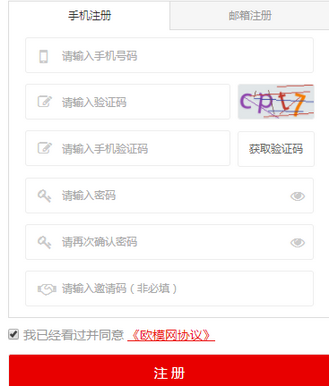
3、提示新版介绍界面,可以点击下一步查看新版的部分功能。可以查看官方对软件的一些介绍
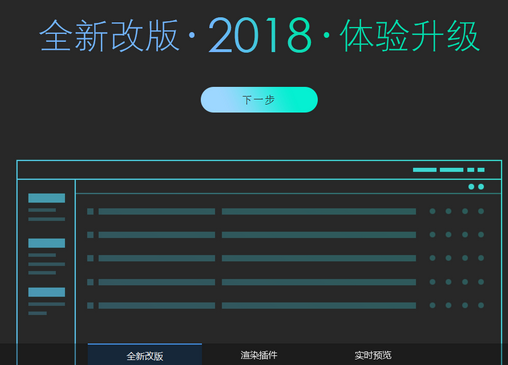
4、渲染相机可以在软件下方查看,支持Camerao1 VRayPHysicam,可以显示分辨率
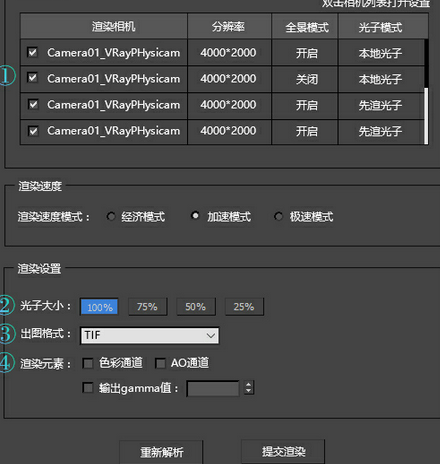
5、根据你购买软件的套餐选择加速方式,不同价格可以使用不同的渲染服务器
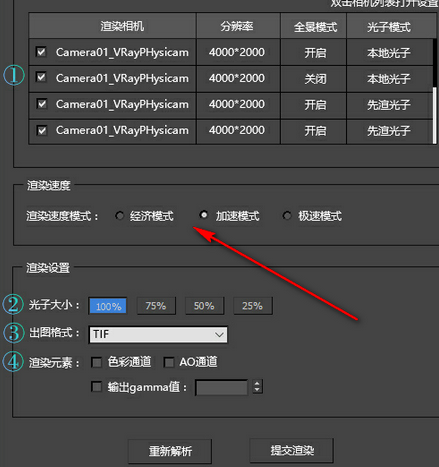
6、渲染设置的功能很多,支持光子大小、出图格式、渲染元素
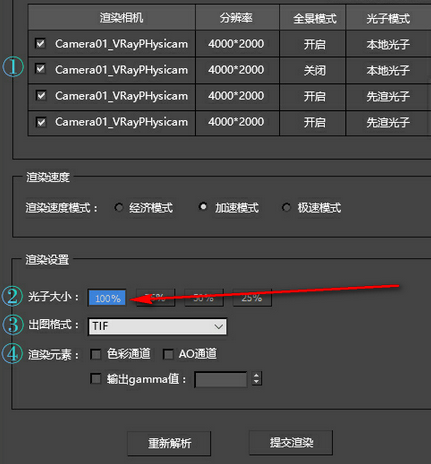
7、参数设置完毕就可以将你的项目文件提交,随后软件可以开始渲染
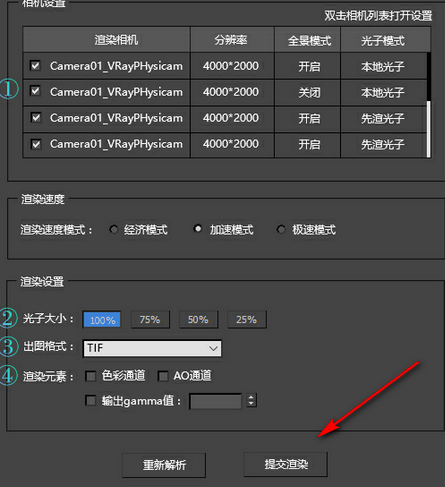
8、相机设置功能,支持输出图片宽度:640、输出图片高度:480、锁定像素比:1.33333
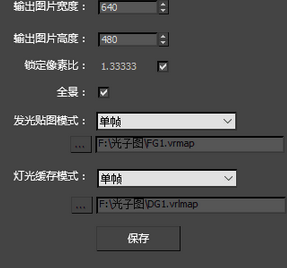
9、支持发光贴图模式:单帧,灯光缓存模式:单帧,需要添加光子文件
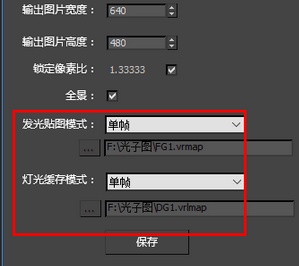
10、速渲客户端主界面就是这样的,可以在软件配置新的渲染项目,可以在软件查看在线服务
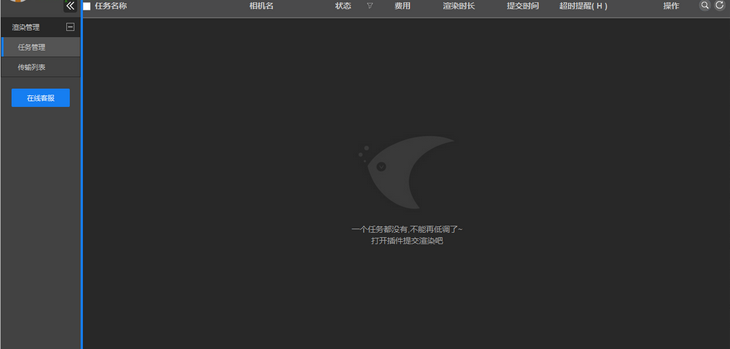
11、软件设置界面,可以设置结果路径,可以设置结果文件自动推送,可以管理插件
12、用户需要打开插件才能添加新的渲染任务,在软件可以使用Vray插件加载任务
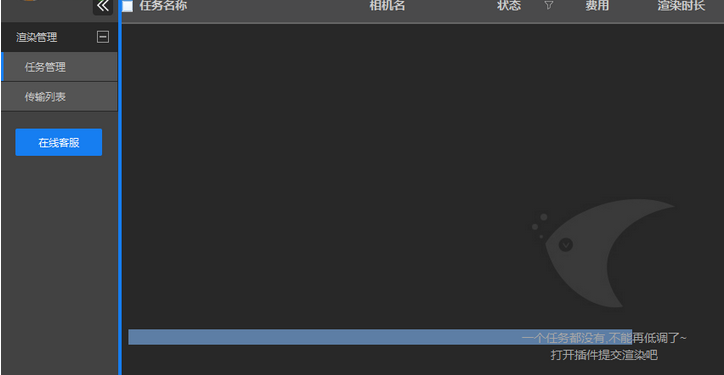
13、软件渲染是需要付费的,点击这里可以在官方网站选择充值方式,可以购买渲染套餐
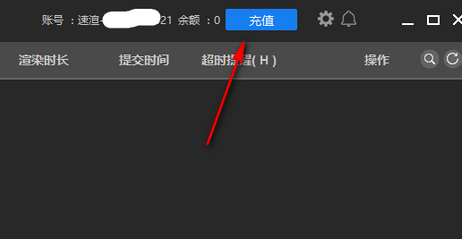
14、渲染界面就是这样的, 可以在软件查看当前的任务,可以查看渲染成功的提示,可以显示100%
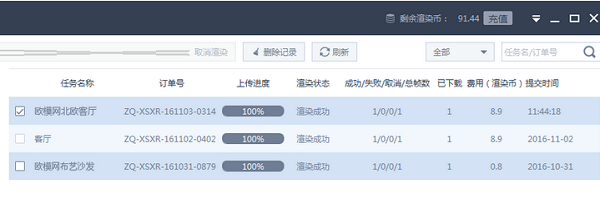
速渲云渲染平台使用说明
提交任务(插件面板)
1、运行3DMax软件,例如3DMax2012。在3DMax中打开需要渲染的文件。注意:确认已经成功安装好速渲插件,检查菜单栏可以看到【速渲】字样。
2、单击“速渲”菜单项,出现如下图所示的对话框,单击“一键渲染”按钮。
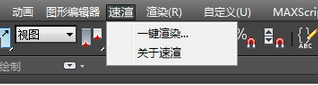
在如下图所示的对话框,显示了任务名称、摄像机、外部文件、渲染参数和渲染设置等信息。
请先填写“修改任务名称”;
选择需要渲染的相机;
选择渲染模式:硬渲/使用本地光子;
选择渲染速度:经济/加速/极速;
单击“提交渲染”,确定提交任务文件。
(若出现插件安装错误提示,请至客户端面板﹤下拉菜单﹤设置﹤插件检测,客户端将自动更新您的插件版本。检测期间,请您关闭3DMax软件)
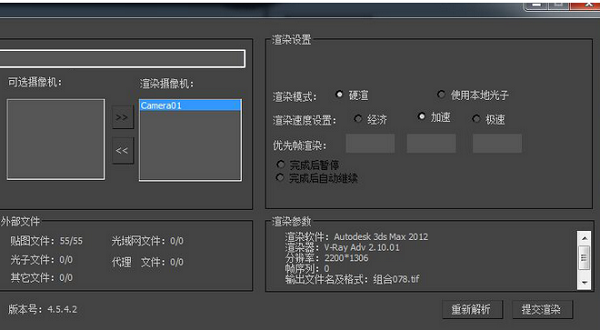
至此,任务已经成功提交,您可以切换到速渲客户端界面查看任务状态。
速渲云渲染平台更新日志
将bug扫地出门进行到底
优化用户反馈的问题,提升细节体验
华军小编推荐:
相信我,只要你用上了速渲云渲染平台其他的软件都可以卸载了,绝对满足你的所有需求。小编还精心为您准备了Photo BlowUp、Adobe Illustrator CC、AutoCad 2020、美图秀秀、ps下载中文版免费cs6








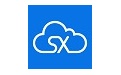






























有用
有用
有用